Word 365: Iespējot vai atspējot AutoRecover saglabāšanu

Vēlaties ieslēgt vai izslēgt AutoRecover vai AutoSave opciju? Uzziniet, kā iespējot vai atspējot AutoRecover funkciju Word 2019 vai Microsoft 365.
Blokshēmas ir lielisks veids, kā demonstrēt vai plānot jebkāda veida procesu. Blokshēmas ir virkne formu, kas apraksta lēmumus un procesa posmus, kas visas ir savienotas ar bultiņām, kas parāda progresa virzienu.
Pirms veidojat blokshēmu, ir svarīgi zināt, ka noteiktām formām ir vispārēji saprotamas nozīmes. Noderīgi programmā Word visiem blokshēmu simboliem ir etiķete, kurā aprakstīts, kādam nolūkam tie tiek izmantoti. Trīs svarīgākie simboli ir ovāls bloks, taisnstūris un rombs.
Ovāls bloks tiek izmantots, lai apzīmētu procesa sākumu vai beigas. Taisnstūris tiek izmantots, lai definētu procesa posmu, piemēram, “Drukāt dokumentu”. Rombu izmanto, lai definētu lēmumus, piemēram, “Vai produkts iztur kvalitātes kontroli”.
Padoms. Lielākajai daļai plūsmas diagrammas ierakstu ir tikai viens iespējamais rezultāts, kas ved uz nākamo posmu. Lēmuma rombs ir atšķirīgs, un tam var būt vairāki izvadi dažādiem rezultātiem; daži rezultāti var virzīt procesu tālāk, savukārt citi var atgriezt procesu tik daudz soļu, cik nepieciešams.

Trīs svarīgākie blokshēmas simboli ir ovāls bloks, taisnstūris un rombs.
Kā programmā Word izveidot blokshēmu
Lai lietotu šos simbolus programmā Word, augšējā joslā ir jāpārslēdzas uz cilni "Ievietot" un pēc tam noklikšķiniet uz "Formas". Formu sarakstā ir divas svarīgu formu kopas: “Līnijas” un “plūsmas diagramma”. Blokshēmā ir iekļautas visas blokshēmām izmantotās formas, savukārt sadaļā “Līnijas” ir ietvertas bultiņas, kas tiek izmantotas, lai izveidotu savienojumus starp blokshēmas posmiem.
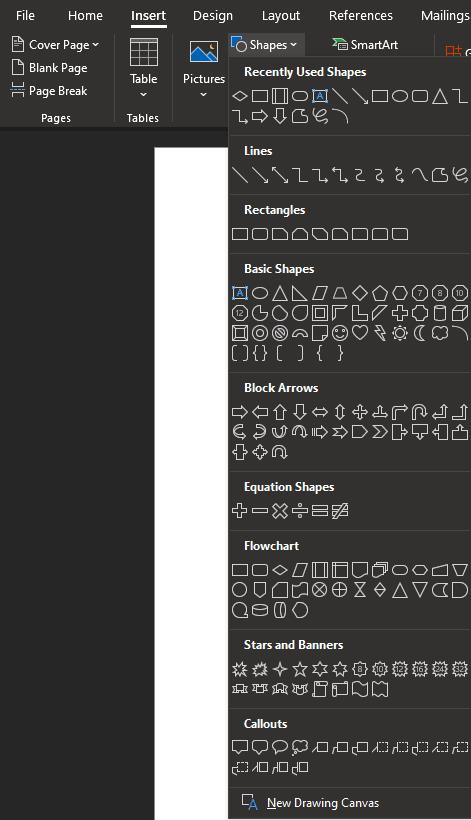
Lai ievietotu blokshēmas simbolus, augšējās joslas cilnē "Ievietot" noklikšķiniet uz "Formas", pēc tam atlasiet simbolus sadaļās "Līnijas" un "plūsmas diagramma".
Ja jau esat ievietojis formu un rediģējat to, augšējā joslā tiks parādīta jauna cilne "Formas formāts". Varat ievietot jaunas formas no šīs cilnes, izmantojot sadaļu "Ievietot formas". Lai skatītu pilnu formu sarakstu kā iepriekš, noklikšķiniet uz bultiņas "Vairāk" lodziņa "Ievietot formas" apakšējā labajā stūrī.
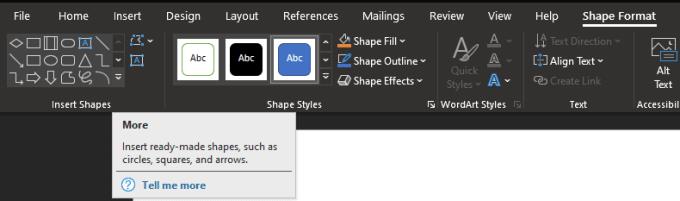
Varat arī ievietot formas no cilnes "Formas formāts" sadaļas "Ievietot formas".
Vēlaties ieslēgt vai izslēgt AutoRecover vai AutoSave opciju? Uzziniet, kā iespējot vai atspējot AutoRecover funkciju Word 2019 vai Microsoft 365.
Uzziniet, kā novērst, lai e-pasta saņēmēji varētu pārsūtīt e-pasta ziņojumu programmā Microsoft Outlook.
Uzziniet, kā izveidot makro programmā Word, lai atvieglotu visbiežāk izmantoto funkciju izpildi mazākā laikā.
Kā sadalīt Microsoft Word 2016 vai 2013 dokumentu kolonnās.
Uzziniet par izplatītām Excel formula kļūdām, piemēram, #VALUE! un #NAME!, kāpēc tās notiek un kā tās novērst.
Risiniet "Nevar izveidot failu" kļūdu, kas rodas Microsoft Outlook, kad mēģināt atvērt pievienoto failu.
Ceļvedis par to, kā pievienot E-pasta opciju Microsoft Excel un Word 365 rīkjoslā.
Vai Microsoft InfoPath ir pazudis no Microsoft Office pēc atjaunināšanas? Šajā rakstā mēs parādām, ko jūs varat darīt, lai to novērstu.
Ko darīt, kad saņemat brīdinājumu, ka jūsu Microsoft Outlook pastkaste pārsniedz tā izmēra ierobežojumu.
Risiniet četras visizplatītākās Microsoft OneDrive problēmas ar šo labojumu kolekciju, lai jūsu mākoņu krātuve darbotos pareizi.




